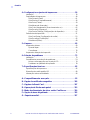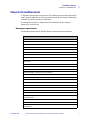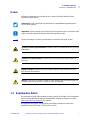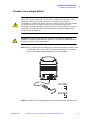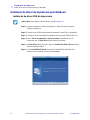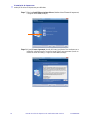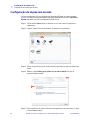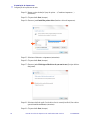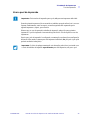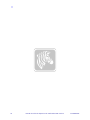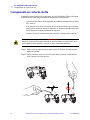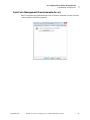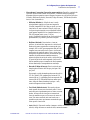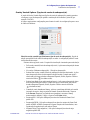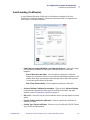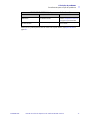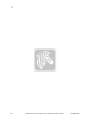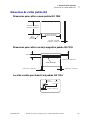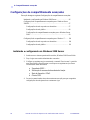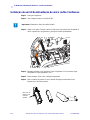Zebra ZXP Manual do proprietário
- Categoria
- Impressão
- Tipo
- Manual do proprietário

ZEBRA
P1058486-094
ZXP Series 3™
Manual do usuário

P1058486-094
Aviso de direitos autorais
© 2013 ZIH Corp.
Este documento contém informações de propriedade da Zebra Technologies Corporation.
Os direitos autorais deste documento e das informações nele contidas pertencem à Zebra
Technologies Corporation e não podem ser duplicados, no todo ou em parte, sem autorização
prévia por escrito da Zebra.
Embora tenhamos feito todos os esforços para manter as informações aqui contidas atualizadas
e precisas até a data da publicação, não há garantias de que o documento seja isento de erros
ou preciso no que se refere a qualquer especificação. A Zebra Technologies Corporation
reserva-se o direito de fazer alterações, com a finalidade de melhorar o produto, a qualquer
momento.
Marcas comerciais
ZXP Series 3 é uma marca comercial e Zebra é uma marca registrada da Zebra Technologies
Corporation. Windows é uma marca registrada da Microsoft Corporation nos Estados Unidos
e em outros países. Todas as outras marcas comerciais ou registradas são marcas de seus
respectivos detentores.
Descarte do produto
Informações sobre descarte do produto • Não descarte este produto em lixo comum.
Este produto é reciclável e deve ser descartado de acordo com as regulamentações
locais. Para obter mais informações, visite:
http://www.zebra.com/environment

P1058486-094 Manual do usuário da impressora de cartões Zebra ZXP Series 3 iii
Sumário
1 • Primeiros passos . . . . . . . . . . . . . . . . . . . . . . . . . . . . . . . . . . . . . 1
Números de peça da ZXP Series 3 . . . . . . . . . . . . . . . . . . . . . . . . . . . . . . 2
Recursos, controles e indicadores. . . . . . . . . . . . . . . . . . . . . . . . . . . . . . . 3
Conectores do painel traseiro . . . . . . . . . . . . . . . . . . . . . . . . . . . . . . . . . . 4
Painel LCD multifuncional . . . . . . . . . . . . . . . . . . . . . . . . . . . . . . . . . . . . . 5
2 • Instalação da impressora. . . . . . . . . . . . . . . . . . . . . . . . . . . . . . . 9
Remoção da embalagem da impressora de cartões . . . . . . . . . . . . . . . . . 9
Instalação da impressora. . . . . . . . . . . . . . . . . . . . . . . . . . . . . . . . . . . . . 10
Configuração da impressora . . . . . . . . . . . . . . . . . . . . . . . . . . . . . . . 10
Conexão com a energia elétrica . . . . . . . . . . . . . . . . . . . . . . . . . . . . .11
Conexão da impressora ao computador . . . . . . . . . . . . . . . . . . . . . . 12
Visualizar Informações da Impressora. . . . . . . . . . . . . . . . . . . . . . . . . . . 13
Instalação do driver da impressora para Windows . . . . . . . . . . . . . . . . . 14
Instalação do driver USB da impressora . . . . . . . . . . . . . . . . . . . . . . 14
Instalação do driver Ethernet da impressora . . . . . . . . . . . . . . . . . . . 19
Configuração da impressora de rede. . . . . . . . . . . . . . . . . . . . . . . . . . . . 24
Pool de impressão . . . . . . . . . . . . . . . . . . . . . . . . . . . . . . . . . . . . . . . . . . 28
3 • Configuração da impressora . . . . . . . . . . . . . . . . . . . . . . . . . . . 31
Recursos da impressora . . . . . . . . . . . . . . . . . . . . . . . . . . . . . . . . . . . . . 31
Carregamento do cartucho de fita . . . . . . . . . . . . . . . . . . . . . . . . . . . . . . 32
Carregamento de cartões. . . . . . . . . . . . . . . . . . . . . . . . . . . . . . . . . . . . . 34
Coletor de cartões . . . . . . . . . . . . . . . . . . . . . . . . . . . . . . . . . . . . . . . 36
Impressão de um cartão de teste. . . . . . . . . . . . . . . . . . . . . . . . . . . . . . . 37
Operação típica da impressora . . . . . . . . . . . . . . . . . . . . . . . . . . . . . . . . 38
Criação de um cartão de amostra . . . . . . . . . . . . . . . . . . . . . . . . . . . 38
Impressão de um cartão de amostra . . . . . . . . . . . . . . . . . . . . . . . . . 38

iv Manual do usuário da impressora de cartões Zebra ZXP Series 3 P1058486-094
: Sumário
4 • Configurações e ajustes da impressora . . . . . . . . . . . . . . . . . . 39
Introdução. . . . . . . . . . . . . . . . . . . . . . . . . . . . . . . . . . . . . . . . . . . . . . . . . 39
Propriedades da impressora. . . . . . . . . . . . . . . . . . . . . . . . . . . . . . . . . . . 40
Guia General (Geral) . . . . . . . . . . . . . . . . . . . . . . . . . . . . . . . . . . . . . 41
Guia Sharing (Compartilhamento) . . . . . . . . . . . . . . . . . . . . . . . . . . . 42
Guia Ports (Portas). . . . . . . . . . . . . . . . . . . . . . . . . . . . . . . . . . . . . . . 43
Guia Advanced (Avançado) . . . . . . . . . . . . . . . . . . . . . . . . . . . . . . . . 44
Guia Color Management (Gerenciamento de cor) . . . . . . . . . . . . . . . 45
Guia Security (Segurança). . . . . . . . . . . . . . . . . . . . . . . . . . . . . . . . . 46
Guia Device Settings (Configurações do dispositivo). . . . . . . . . . . . . 47
Preferências de impressão. . . . . . . . . . . . . . . . . . . . . . . . . . . . . . . . . . . . 51
Guia Card Setup (Configuração do cartão) . . . . . . . . . . . . . . . . . . . . 52
Guia Encoding (Codificação) . . . . . . . . . . . . . . . . . . . . . . . . . . . . . . . 65
Guia About (Sobre). . . . . . . . . . . . . . . . . . . . . . . . . . . . . . . . . . . . . . . 68
5 • Limpeza . . . . . . . . . . . . . . . . . . . . . . . . . . . . . . . . . . . . . . . . . . . . 69
Limpeza do sistema . . . . . . . . . . . . . . . . . . . . . . . . . . . . . . . . . . . . . . . . . 69
Quando limpar . . . . . . . . . . . . . . . . . . . . . . . . . . . . . . . . . . . . . . . . . . 69
Como limpar. . . . . . . . . . . . . . . . . . . . . . . . . . . . . . . . . . . . . . . . . . . . 70
Limpeza do cabeçote de impressão. . . . . . . . . . . . . . . . . . . . . . . . . . . . . 71
6 • Solução de problemas . . . . . . . . . . . . . . . . . . . . . . . . . . . . . . . . 73
Introdução. . . . . . . . . . . . . . . . . . . . . . . . . . . . . . . . . . . . . . . . . . . . . . . . . 73
Procedimentos para solução de problemas . . . . . . . . . . . . . . . . . . . . . . . 74
Avisos e mensagens de erro do painel LCD . . . . . . . . . . . . . . . . . . . 74
Problemas na qualidade da impressão . . . . . . . . . . . . . . . . . . . . . . . 78
7 • Especificações técnicas . . . . . . . . . . . . . . . . . . . . . . . . . . . . . . . 85
Especificações da impressora . . . . . . . . . . . . . . . . . . . . . . . . . . . . . . . . . 85
Dimensões do cartão padrão ISO . . . . . . . . . . . . . . . . . . . . . . . . . . . . . . 89
Informações sobre conformidade. . . . . . . . . . . . . . . . . . . . . . . . . . . . . . . 90
A • Compartilhamento avançado. . . . . . . . . . . . . . . . . . . . . . . . . . . 93
B • Opção de codificador magnético . . . . . . . . . . . . . . . . . . . . . . 103
C • Opções de Smart Card . . . . . . . . . . . . . . . . . . . . . . . . . . . . . . . 107
D • Operação de fita de meio painel . . . . . . . . . . . . . . . . . . . . . . . 113
E • Modo de alimentação de único cartão CardSense . . . . . . . . 119
F • Opção de trava do gabinete . . . . . . . . . . . . . . . . . . . . . . . . . . . 125
G • Suporte mundial . . . . . . . . . . . . . . . . . . . . . . . . . . . . . . . . . . . . 127

P1058486-094 Manual do usuário da impressora de cartões Zebra ZXP Series 3 1
1
Primeiros passos
Este manual contém informações de instalação e operação da Impressora de cartões Zebra
ZXP Series 3, fabricada pela Zebra Technologies Corporation.
A impressora fornece impressão em cores por sublimação de corante ou monocromática por
transferência térmica em 10 mil a 40 mil cartões de plástico padrão de 54 mm por 86 mm
(2,125 pol. por 3,375 pol.) de PVC ou PVC composto. O inversor e o alimentador de cartões
integrados minimizam o tamanho da impressora, maximizando o desempenho. Os cartuchos
de fita Load-N-Go™ da série 3 Zebra ZXP são usados com um rolo de limpeza de cartões
integrado para fácil troca ou substituição da fita. Há diversas opções disponíveis (algumas
delas podem vir instaladas de fábrica ou ser instaladas localmente como atualizações),
tornando as impressoras configuráveis para uma variedade de ambientes de aplicação:
• Codificador magnético
• Somente USB ou USB e Ethernet 10/100
• Smart Card com contato + sem contato MIFARE
• Estação de contato
• Segurança (trava do gabinete)
• Modo de alimentação de um único cartão CardSense
™
Sua fonte de alimentação externa, com detecção automática de 100 ~ 240 V CA e 50 ~ 60 Hz,
utiliza cabos de alimentação intercambiáveis para fornecer flexibilidade total.
Este manual descreve a Impressora de cartões ZXP Series 3 de face única e de dupla face.
Referências à “impressora” neste documento aplicam-se aos modelos de impressoras de face
única ou de dupla face.

2 Manual do usuário da impressora de cartões Zebra ZXP Series 3 P1058486-094
1: Primeiros passos
Números de peça da ZXP Series 3
Números de peça da ZXP Series 3
O número de peça de uma Impressora de cartões Zebra ZXP Series 3 específica encontra-se
em uma etiqueta afixada em sua base. Esse número identifica a configuração específica da
impressora em questão. A tabela abaixo mostra as configurações disponíveis:
NÚMERO DE PEÇA DESCRIÇÃO
Z3_ -____________ UNIDADE DA BASE
__1-_____2______ Face única
__2-_____2______ Dupla face
OPÇÕES DE SMART CARD
___-0____2______ Nenhum
___-A____2______ Codificador de contato PC/SC + MIFARE sem contato,
ver OBSERVAÇÃO
___-E____2______ Estação de contato, OBSERVAÇÃO
OPÇÕES DE CODIFICADOR MAG
___-_0__________ Nenhum
___-_M___2______ ISO HiCo/LoCo Mag selecionável por S/W
OPÇÕES DE SEGURANÇA, OBSERVAÇÃO
___-__0_________ Nenhum
___-0_A_________ Trava do gabinete: Inclui duas chaves e tampa da caixa
de saída
___ -A_A_________ Trava do gabinete: Inclui duas chaves e caixa de saída
com tampa
___ -E_A_________ Trava do gabinete: Inclui duas chaves e caixa de saída
com tampa
OPÇÕES DE INTERFACE
___-___0________ Somente USB
___-___C________ USB e Ethernet 10/100, ver OBSERVAÇÃO
SOFTWARE / KIT
___-____0_______ Nenhum
___-____G_______ Kit para iniciantes: Monocromática (incl.: 1 fita
monocromática,
200 cartões de PVC)
___-____H_______ Kit para iniciantes: Colorida (incl.: 1 fita YMCKO, 200
cartões de PVC)
___-____I_______ Kit para iniciantes: Colorida dupla face (incl: 1 fita YMCKOK,
200 cartões de PVC)
DIVERSOS
___-_____000____ Nenhum
___-_____2______ ZXP Series 3 Versão 2.0
CÓDIGO DO PAÍS (opção de cabo de alimentação)
___-________00__ Sem cabos de alimentação
___-________AP__ Grã-Bretanha
___-________US__ Américas
___-________BR__ Brasil
_ _ _ - _ _ _ _ _ _ _ _ E M _ _ EMEA (Europa, Oriente Médio e África)
___-________CN00 China
___-________IN00 Índia
CÓDIGO PERSONALIZADO
___-__________00 Estado / Projeto / Outro
ACESSÓRIOS
105862-001 Opção de alimentação de cartão único CardSense
TM
,
veja OBSERVAÇÃO
105999-301 Kit de limpeza: 4 cartões de limpeza do caminho da impressora
e 4 cartões de limpeza do alimentador
OBSERVAÇÃO: Opção atualizável localmente

1: Primeiros passos
Recursos, controles e indicadores
P1058486-094 Manual do usuário da impressora de cartões Zebra ZXP Series 3 3
Recursos, controles e indicadores
A figura abaixo destaca alguns dos recursos externos da impressora; consulte a Seção3 para
ver a parte interna.
• Tampa do alimentador de cartões - Abrir a tampa do alimentador de cartões fornece
acesso ao alimentador de cartões automático. A tampa translúcida permite ver quando o
suprimento de cartões está baixo. O alimentador tem capacidade para 100 cartões (30 mil
cartões).
• Botão de liberação da tampa - Pressionar o botão de liberação da tampa permite que a
tampa da impressora abra automaticamente. Esse botão oferece acesso interno para trocas
do cartucho de fita e dos rolos de limpeza e para a limpeza da impressora.
• Painel de exibição LCD multifuncional - O painel de exibição de LCD multifuncional
exibe informações de status da impressora. As mensagens também alertam o usuário sobre
a necessidade de uma ação e indicam determinadas condições de falha.
• Botão de controle multifuncional - O botão de controle multifuncional inicia diversas
funções. Essas funções são descritas nas seções apropriadas deste documento.
• Coletor de cartões - A parte frontal do coletor de cartões tem capacidade para 45 cartões.
As impressoras de cartões ZXP Series 3 com a opção Smart Card têm um coletor de
cartões diferente, consulte o Apêndice C para obter detalhes.
• Código QR para ajuda rápida - O código QR ativa páginas de ajuda baseadas na web
para localizar vídeos de usuário para obter instruções simples de configuração e
manutenção; acesse http://www.zebra.com/zxp1-info
para saber detalhes.
• Toque de impressão Zebra - Esse ponto de toque usa tecnologia NFC para fornecer e
informações importantes sobre a impressora; acesse http://www.zebra.com/nfc
para saber
detalhes.
Tampa do
alimentador
de cartões
Botão de
liberação
da tampa
Painel de exibição
LCD multifuncional
Botão de
controle
multifuncional
Coletor de
cartões
Guia Toque
de impressão
Zebra
Código QR para
ajuda rápida

4 Manual do usuário da impressora de cartões Zebra ZXP Series 3 P1058486-094
1: Primeiros passos
Conectores do painel traseiro
Conectores do painel traseiro
Conexão USB padrão
A figura abaixo mostra a parte traseira da impressora com a interface USB.
Conexão Ethernet
A figura abaixo mostra a parte traseira da impressora com a interface USB padrão, com opções
de Ethernet e estação de contato de Smart Card tipo DB-9.
O conector de Ethernet tem dois LEDs indicadores de status:
• LED de alimentação (âmbar): quando aceso, indica que a alimentação está ligada.
• LED do link (verde): quando aceso, indica uma conectividade impressora-Ethernet
válida.
Conector
USB
Conector de
alimentação
Botão liga/
desliga
Fenda do
cabo de
segurança
Botão liga/
desliga
Conector de
alimentação
Conector de Ethernet
Conector tipo DB-9 se a opção
de estação de contato de
Smart Card estiver instalada
Conector
USB
Fenda do
cabo de
segurança
LED do link LED de alimentação

1: Primeiros passos
Painel LCD multifuncional
P1058486-094 Manual do usuário da impressora de cartões Zebra ZXP Series 3 5
Painel LCD multifuncional
A impressora está equipada com um painel LCD multifuncional que fornece informações
sobre o status da impressora. A leitura é controlada pelo botão de controle multifuncional,
localizado logo abaixo da janela de visualização.
As mensagens do painel LCD multifuncional são distribuídas em três categorias:
Operacionais, Avisos e Erros.
Mensagens operacionais
As mensagens operacionais são exibidas durante a operação normal da impressora.
OPERACIONAIS
CARD READY (CARTÃO PRONTO)
CLEANING PRINTER (LIMPANDO IMPRESSORA)
CLOSE FEEDER DOOR (FECHE A PORTA DO ALIMENTADOR)
CONTACT ENCODING (CODIFICAÇÃO DE CONTATO)
CONTACTLESS ENCODING (CODIFICAÇÃO SEM CONTATO)
DOWNLOADING DATA (FAZENDO DOWNLOAD DE DADOS)
DOWNLOADING FIRMWARE (FAZENDO DOWNLOAD DE FIRMWARE)
EMPTY FEEDER THEN CLOSE COVER (ESVAZIE O ALIMENTADOR E FECHE A TAMPA)
FEED LONG CLEANING CARD IN EXIT (INSIRA O CARTÃO DE LIMPEZA LONGO
NA SAÍDA)
INICIALIZANDO
INSERT CARD (INSIRA O CARTÃO)
INSERT FEEDER CLEANING CARD (INSIRA CARTÃO DE LIMPEZA DO ALIMENTADOR)
MAG ENCODING (CODIFICAÇÃO MAGNÉTICA)
PRINTING BLACK (IMPRIMINDO PRETO)
PRINTING CYAN (IMPRIMINDO CIANO)
PRINTING MAGENTA (IMPRIMINDO MAGENTA)
PRINTING MONO (IMPRIMINDO MONOCROMÁTICO)
PRINTING OVERLAY (IMPRIMINDO SOBREPOSIÇÃO)
PRINTING YELLOW (IMPRIMINDO AMARELO)
PUSH BUTTON TO CONTINUE (PRESSIONE BOTÃO PARA CONTINUAR)
PRONTA
REMOVE FEEDER CLEANING CARD (REMOVA O CARTÃO DE LIMPEZA DO
ALIMENTADOR)
REMOVE LONG CLEANING CARD (REMOVA O CARTÃO DE LIMPEZA LONGO)
REMOVE RIBBON THEN CLOSE LID (REMOVA A FITA E FECHE A TAMPA)
SINGLE CARD READY-PRINT OR EJECT (CARTÃO ÚNICO PRONTO-IMPRIMIR
OU EJETAR)

6 Manual do usuário da impressora de cartões Zebra ZXP Series 3 P1058486-094
1: Primeiros passos
Painel LCD multifuncional
Mensagens de aviso
Mensagens de aviso alertam o operador sobre a ação que deve ser tomada. Em geral, a
impressora continua funcionando.
Mensagens de erro
Mensagens de erro são exibidas quando ocorre uma situação que faz a impressora interromper
a impressão. Dependendo da causa da mensagem de erro, reiniciar a impressora ou resolver
o erro exibido pode devolver a impressora ao status operacional, ou pode ser necessário
solucionar problemas e consertar a impressora.
AVISOS (a impressora ainda funcionará)
CHECKING RIBBON (VERIFICANDO FITA)
CLEAN PRINTER (LIMPAR A IMPRESSORA)
CLOSE LID (FECHE A TAMPA)
ENCODING ERROR (ERRO DE CODIFICAÇÃO)
FLASH ERROR (ERRO DE FLASH)
INVALID MAGNETIC DATA (DADOS MAGNÉTICOS INVÁLIDOS)
READING ERROR (ERRO DE LEITURA)
ERROS (a impressora não funcionará)
CHECK RIBBON (VERIFICAR FITA)
COMMAND ERROR (ERRO DE COMANDO)
TAMPA ABERTA
LID OPEN (TAMPA ABERTA)
ERRO MECÂNICO
OUT OF CARDS (SEM CARTÕES)
OUT OF RIBBON (SEM FITA DE IMPRESSÃO)
PARAMETERS ERROR (ERRO DE PARÂMETROS)

1: Primeiros passos
Painel LCD multifuncional
P1058486-094 Manual do usuário da impressora de cartões Zebra ZXP Series 3 7
Ícones
Informações importantes são realçadas em todo o manual utilizando diferentes ícones,
conforme mostrado a seguir:
1.1 Suprimentos Zebra
Os suprimentos originais Zebra atendem aos estritos padrões de qualidade e são recomendados
para a excelente qualidade de impressão e desempenho adequado da impressora; consulte
http://www.zebra.com/suppliespara detalhes.
As impressoras ZXP Series 3 são projetadas para trabalhar somente com fitas de alto
desempenho Zebra ZXP Series 3 True Colours
®
ix Series.
Observação • Indica informações que enfatizam ou complementam importantes pontos
do3,916"texto principal.
Importante • Chama a atenção para informações que são essenciais para a conclusão de uma
tarefa ou assinala a importância de uma informação específica no texto.
Fornece um exemplo ou cenário para demonstrar ou esclarecer uma seção do texto.
Cuidado com descarga eletrostática • Adverte sobre a possibilidade de uma descarga
eletrostática.
Cuidado com choque elétrico • Adverte sobre uma situação de choque elétrico em
potencial.
Superfície quente • Adverte sobre uma situação na qual o aquecimento em excesso
pode provocar queimaduras.
Atenção • Avisa que uma falha ao adotar ou evitar determinada ação pode resultar em
acidentes pessoais ao usuário ou em danos físicos ao hardware.

8 Manual do usuário da impressora de cartões Zebra ZXP Series 3 P1058486-094

P1058486-094 Manual do usuário da impressora de cartões Zebra ZXP Series 3 9
2
Instalação da impressora
Remoção da embalagem da impressora de cartões
A Impressora de cartões ZXP Series 3 é fornecida em uma embalagem de papelão, protegida
por insertos de espuma e por um saco protetor antiestático. Guarde o material de embalagem
caso seja necessário transportar ou devolver a impressora posteriormente.
Etapa 1. Antes de abrir e desembalar a impressora, inspecione a caixa de papelão e verifique
se não houve danos durante o transporte.
Etapa 2. O ambiente em que a impressora será instalada deve estar limpo e livre de poeira
para a operação e o armazenamento adequados do equipamento.
Etapa 3. Destrave e remova a alça, abra a caixa e retire a caixa que contém os acessórios
da impressora de dentro da embalagem.
Etapa 4. Remova os blocos de espuma da parte superior da impressora.
Etapa 5. Retire a impressora da caixa de papelão segurando-a por baixo pelos dois lados
e levantando-a com cuidado.
Etapa 6. Verifique se os seguintes itens acompanham a impressora:
a. CD-ROM do software
b. Guia de início rápido
c. Cabos de alimentação (um ou dois, dependendo da configuração)
d. Fonte de alimentação
e. Cabo de impressora USB
Caso algum desses itens esteja faltando, entre em contato com o distribuidor. Para fazer novo
pedido, consulte o Apêndice G de deste manual.

10 Manual do usuário da impressora de cartões Zebra ZXP Series 3 P1058486-094
2: Instalação da impressora
Instalação da impressora
Instalação da impressora
Configuração da impressora
Etapa 1. A impressora deve ser colocada em um local que permita fácil acesso a todos os
lados. A impressora nunca deve ser operada enquanto estiver apoiada em um dos
lados ou de cabeça para baixo.
Etapa 2. Retire a etiqueta amarela de CUIDADO da parte traseira da impressora.
Etapa 3. Verifique se o botão liga/desliga da impressora está na posição DESLIGADO (O).

2: Instalação da impressora
Instalação da impressora
P1058486-094 Manual do usuário da impressora de cartões Zebra ZXP Series 3 11
Conexão com a energia elétrica
Etapa 1. Insira o plugue da fonte de alimentação no conector de alimentação, conecte o cabo
de alimentação (120 V CA ou 230 V CA) à fonte de alimentação e, em seguida,
conecte o cabo a uma tomada aterrada de tipo e tensão adequados.
Etapa 2. Verifique se o botão liga/desliga da impressora está na posição DESLIGADO (O).
Atenção • Limite a alimentação elétrica fornecida à impressora a 24 V CC. Limite o
excesso de corrente consumida a 16 A ou menos, utilizando um disjuntor ou outro
dispositivo similar. Jamais opere a impressora em locais onde o operador, o
computador ou a impressora possam entrar em contato com água. Isso pode resultar
em acidentes pessoais. A impressora precisa ser conectada a uma fonte de
alimentação aterrada e protegida corretamente contra oscilações elétricas e falhas de
aterramento. O pacote da fonte de alimentação pode ser substituído apenas pelo
mesmo produto do fabricante.
Atenção • Não ligue a impressora com o cabo USB conectado ao computador
(mantenha o equipamento desligado por enquanto).
O DRIVER INFORMARÁ quando a
impressora deverá ser conectada e ligada.
120 VAC
230 VAC

12 Manual do usuário da impressora de cartões Zebra ZXP Series 3 P1058486-094
2: Instalação da impressora
Instalação da impressora
Conexão da impressora ao computador
Etapa 1. Se a impressora tiver somente a interface USB, conecte o cabo USB ao computador e
à impressora.
Etapa 2. Se a sua impressora tiver o adaptador de Ethernet opcional (além da interface USB),
utilize o cabo USB para conectar a impressora ao computador ou o cabo Ethernet
para conectar a impressora à rede Ethernet.
Importante • Não utilize as interfaces USB e Ethernet ao mesmo tempo!
Ethernet
USB

2: Instalação da impressora
Visualizar Informações da Impressora
P1058486-094 Manual do usuário da impressora de cartões Zebra ZXP Series 3 13
Visualizar Informações da Impressora
Para verificar os parâmetros de configuração da impressora sem estar conectado a um
computador:
Etapa 1. Verifique se o botão liga/desliga da impressora está na posição DESLIGADO (O).
Etapa 2. Enquanto mantém pressionado o botão de controle, coloque o botão liga/desliga da
impressora na posição LIGADO ( | ). O painel de exibição LCD fica azul.
Etapa 3. Mantenha o botão de controle pressionado e observe enquanto o painel de exibição
LCD mostra a inicialização e CHECKING RIBBON (VERIFICANDO A FITA).
Etapa 4. Quando a mensagem PRINTER INFO (INFO DA IMPRESSORA) aparecer no
painel de exibição, libere rapidamente e pressione o botão de controle para exibir o
primeiro parâmetro: Nome do modelo.
Etapa 5. Continue a apertar o botão de controle para percorrer os parâmetros e voltar ao
início:
a. Nome do modelo (incluindo a configuração da impressora)
b. Número de série
c. Versão do firmware
d. Resistência do cabeçote
e. Deslocamento X e Y (frente)
f. Deslocamento X e Y (verso)
g. Deslocamento EC (frente e verso)
h. Tipo de fita
i. Deslocamento inteligente
j. IP Address (Endereço de IP) (observe este endereço para instalação Ethernet;
consulte página 19)
k. Máscara
l. Gateway
m. DHCP (ativado ou desativado)
Etapa 6. Mantenha pressionado o botão de controle (cerca de 1 segundo) para sair da
sequência. Um período ocioso de 15 segundos também provoca a saída da sequência.
Painel de exibição
LCD
Botão
de controle
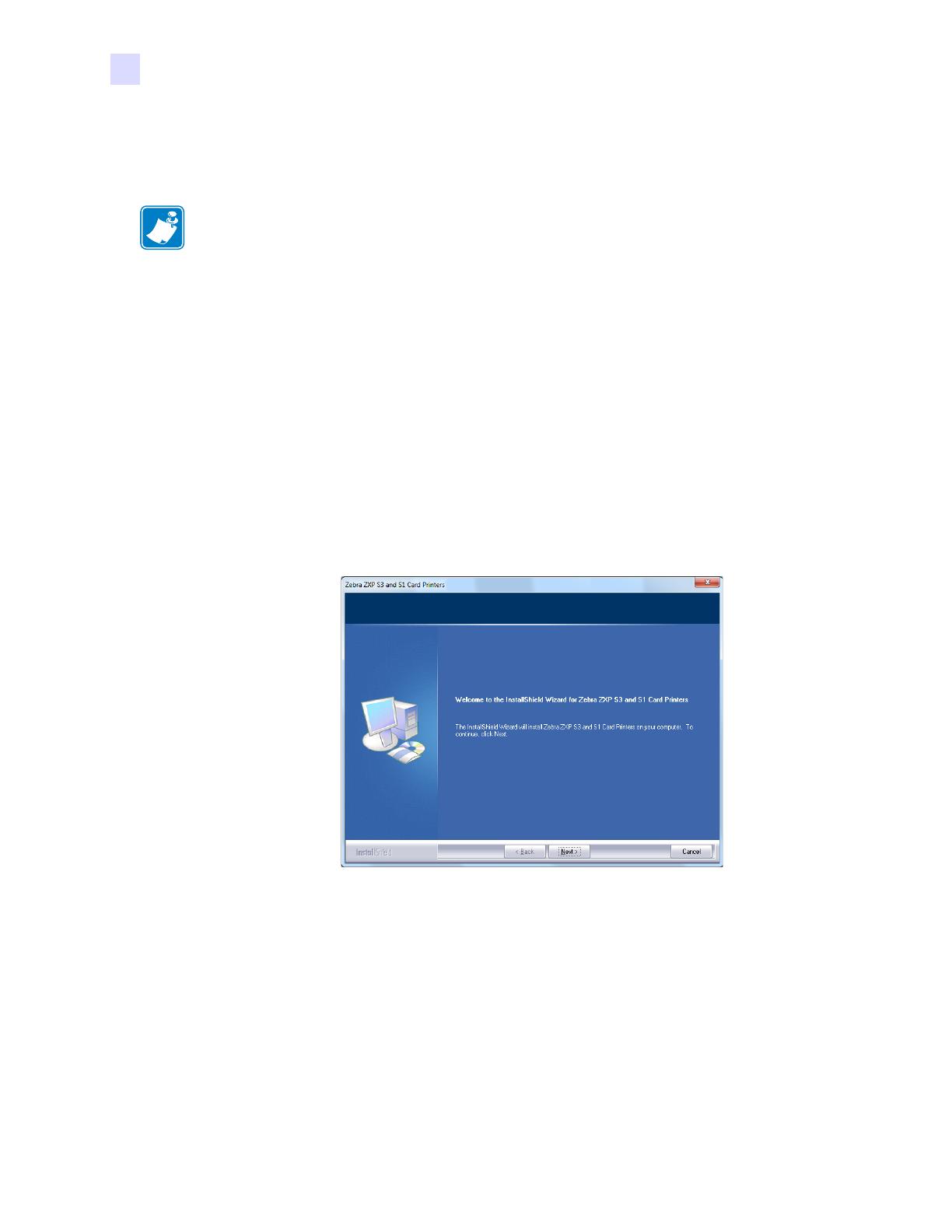
14 Manual do usuário da impressora de cartões Zebra ZXP Series 3 P1058486-094
2: Instalação da impressora
Instalação do driver da impressora para Windows
Instalação do driver da impressora para Windows
Instalação do driver USB da impressora
Etapa 1. Conecte a impressora à fonte de alimentação, se ainda não estiver conectada.
Desligue a impressora.
Etapa 2. Conecte a porta USB da parte traseira da impressora à porta USB do computador.
Etapa 3. Verifique se o botão liga/desliga da impressora está na posição DESLIGADO (O).
Etapa 4. Insira o CD de documentação e drivers do usuário na unidade de CD do
computador host. O Main Menu (Menu Principal) será aberto.
Etapa 5. No Main Menu (Menu Principal), clique em Install Zebra Printer Driver (Instalar
driver da impressora Zebra).
Etapa 6. A janela InstallShield Wizard (Assistente do InstallShield) será aberta. Para
continuar com a instalação, clique no botão Avançar.
Observação • Para instalar o driver Ethernet, consulte a página 19.

2: Instalação da impressora
Instalação do driver da impressora para Windows
P1058486-094 Manual do usuário da impressora de cartões Zebra ZXP Series 3 15
Etapa 7. Selecione Install USB printer drivers (Instalar drivers USB da impressora) e clique
no botão Next (Avançar).
Etapa 8. Verifique se o botão liga/desliga da impressora está na posição DESLIGADO (O) e
clique no botão OK.
Etapa 9. A janela License Agreement (Acordo de licença) será aberta. Para continuar com a
instalação clique no botão Yes (Sim).

16 Manual do usuário da impressora de cartões Zebra ZXP Series 3 P1058486-094
2: Instalação da impressora
Instalação do driver da impressora para Windows
Etapa 10. A janela Setup Type (Tipo de instalação) será aberta. Selecione Complete
(Completa) para instalar todos os recursos do programa e clique no botão Next
(Avançar).
Etapa 11. A janela Select Program Folder (Selecionar pasta do programa) será aberta. Digite
um novo nome para a pasta ou selecione um da lista de pastas existentes e clique no
botão Next (Avançar).
A página está carregando ...
A página está carregando ...
A página está carregando ...
A página está carregando ...
A página está carregando ...
A página está carregando ...
A página está carregando ...
A página está carregando ...
A página está carregando ...
A página está carregando ...
A página está carregando ...
A página está carregando ...
A página está carregando ...
A página está carregando ...
A página está carregando ...
A página está carregando ...
A página está carregando ...
A página está carregando ...
A página está carregando ...
A página está carregando ...
A página está carregando ...
A página está carregando ...
A página está carregando ...
A página está carregando ...
A página está carregando ...
A página está carregando ...
A página está carregando ...
A página está carregando ...
A página está carregando ...
A página está carregando ...
A página está carregando ...
A página está carregando ...
A página está carregando ...
A página está carregando ...
A página está carregando ...
A página está carregando ...
A página está carregando ...
A página está carregando ...
A página está carregando ...
A página está carregando ...
A página está carregando ...
A página está carregando ...
A página está carregando ...
A página está carregando ...
A página está carregando ...
A página está carregando ...
A página está carregando ...
A página está carregando ...
A página está carregando ...
A página está carregando ...
A página está carregando ...
A página está carregando ...
A página está carregando ...
A página está carregando ...
A página está carregando ...
A página está carregando ...
A página está carregando ...
A página está carregando ...
A página está carregando ...
A página está carregando ...
A página está carregando ...
A página está carregando ...
A página está carregando ...
A página está carregando ...
A página está carregando ...
A página está carregando ...
A página está carregando ...
A página está carregando ...
A página está carregando ...
A página está carregando ...
A página está carregando ...
A página está carregando ...
A página está carregando ...
A página está carregando ...
A página está carregando ...
A página está carregando ...
A página está carregando ...
A página está carregando ...
A página está carregando ...
A página está carregando ...
A página está carregando ...
A página está carregando ...
A página está carregando ...
A página está carregando ...
A página está carregando ...
A página está carregando ...
A página está carregando ...
A página está carregando ...
A página está carregando ...
A página está carregando ...
A página está carregando ...
A página está carregando ...
A página está carregando ...
A página está carregando ...
A página está carregando ...
A página está carregando ...
A página está carregando ...
A página está carregando ...
A página está carregando ...
A página está carregando ...
A página está carregando ...
A página está carregando ...
A página está carregando ...
A página está carregando ...
A página está carregando ...
A página está carregando ...
A página está carregando ...
A página está carregando ...
A página está carregando ...
A página está carregando ...
A página está carregando ...
A página está carregando ...
A página está carregando ...
A página está carregando ...
-
 1
1
-
 2
2
-
 3
3
-
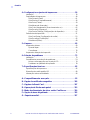 4
4
-
 5
5
-
 6
6
-
 7
7
-
 8
8
-
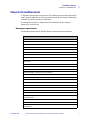 9
9
-
 10
10
-
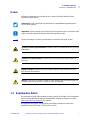 11
11
-
 12
12
-
 13
13
-
 14
14
-
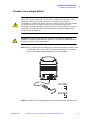 15
15
-
 16
16
-
 17
17
-
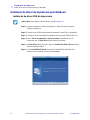 18
18
-
 19
19
-
 20
20
-
 21
21
-
 22
22
-
 23
23
-
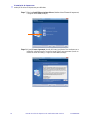 24
24
-
 25
25
-
 26
26
-
 27
27
-
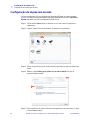 28
28
-
 29
29
-
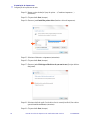 30
30
-
 31
31
-
 32
32
-
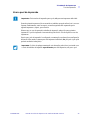 33
33
-
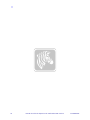 34
34
-
 35
35
-
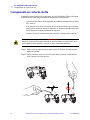 36
36
-
 37
37
-
 38
38
-
 39
39
-
 40
40
-
 41
41
-
 42
42
-
 43
43
-
 44
44
-
 45
45
-
 46
46
-
 47
47
-
 48
48
-
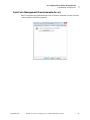 49
49
-
 50
50
-
 51
51
-
 52
52
-
 53
53
-
 54
54
-
 55
55
-
 56
56
-
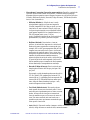 57
57
-
 58
58
-
 59
59
-
 60
60
-
 61
61
-
 62
62
-
 63
63
-
 64
64
-
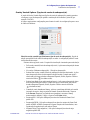 65
65
-
 66
66
-
 67
67
-
 68
68
-
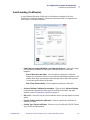 69
69
-
 70
70
-
 71
71
-
 72
72
-
 73
73
-
 74
74
-
 75
75
-
 76
76
-
 77
77
-
 78
78
-
 79
79
-
 80
80
-
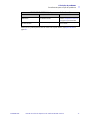 81
81
-
 82
82
-
 83
83
-
 84
84
-
 85
85
-
 86
86
-
 87
87
-
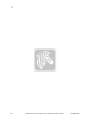 88
88
-
 89
89
-
 90
90
-
 91
91
-
 92
92
-
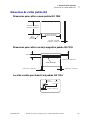 93
93
-
 94
94
-
 95
95
-
 96
96
-
 97
97
-
 98
98
-
 99
99
-
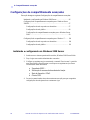 100
100
-
 101
101
-
 102
102
-
 103
103
-
 104
104
-
 105
105
-
 106
106
-
 107
107
-
 108
108
-
 109
109
-
 110
110
-
 111
111
-
 112
112
-
 113
113
-
 114
114
-
 115
115
-
 116
116
-
 117
117
-
 118
118
-
 119
119
-
 120
120
-
 121
121
-
 122
122
-
 123
123
-
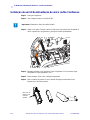 124
124
-
 125
125
-
 126
126
-
 127
127
-
 128
128
-
 129
129
-
 130
130
-
 131
131
-
 132
132
-
 133
133
-
 134
134
Zebra ZXP Manual do proprietário
- Categoria
- Impressão
- Tipo
- Manual do proprietário
Artigos relacionados
-
Zebra ZC100/300 Manual do proprietário
-
Zebra P420i Manual do proprietário
-
Zebra P100i Manual do proprietário
-
Zebra ZT400 Manual do proprietário
-
Zebra ZXP Manual do proprietário
-
Zebra P330i Manual do proprietário
-
Zebra P310C Manual do proprietário
-
Zebra ZXP Manual do proprietário
-
Zebra P110 Manual do proprietário
-
Zebra P430i Manual do proprietário